‘기사본문 출력하기’ 기능이 추가되었습니다!
지금 저희는 한층 더 발전된 웹기술을 구현하기 위해 웹 프로그래밍을 배우고 있습니다. 그 때문에 예전부터 해야했었던 작업들이 좀 늦어졌는데요 1. 그 중 프린트 페이지를 드디어 만들었답니다. 아무리 사람의 눈에 최적화된 모니터라고 할지라도, 출력해서 보는 것보다 집중력이 높을 수 없을 겁니다. 특히 장문의 기사라면 더욱 그렇지요. 장문의 기사나, 자료로 활용하기 위해 출력을 하실 수 있도록 했습니다.
그냥 알아서 출력하면 되는데 왜 번거롭게 출력페이지를 만드냐굽쇼? 왜냐하면 웹페이지의 화면은 인쇄에 적합한 폰트나 디자인이 아니기 때문입니다. 기사를 출력할 때는 잡다한 이미지나, 로고, 사이드바, 메뉴들은 제외시키고 출력에 필요한 정보 즉, 기사제목, 기자이름, 본문, 기사입력날짜 정도만 출력되면 되겠죠. 바로 인쇄버튼을 클릭하시면 필요없는 정보와 이미지들은 자동으로 제거되어 새창으로 뜨게 됩니다. 기사 본문의 오른쪽 상단에 (아래 그림) 인쇄 버튼을 달아놓았습니다.
만약 자신이 뛰어난 드래그 실력과 편집기술을 가지고 있어서 인쇄버튼 따위는 클릭하실 필요가 없다는 생각이 드신다거나, 특별한 편집으로 출력해야하는 경우에는 인쇄버튼 누르시지 마시고 자신이 아는 방법으로 하시면 되겠습니다. 하지만 몇 번의 클릭만으로 깔끔하고, 한글2007로 작업한 듯한 출력물을 손에 넣고 싶다면 인쇄 버튼을 거침없이 클릭하십시요.
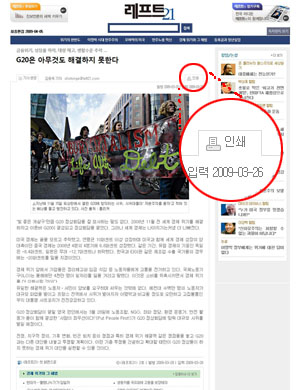
본문 오른쪽 상단의 인쇄 버튼을 누르세요
1. 기사 본문 화면
그럼 인쇄과정을 간략하게 그림과 함께 보여드리겠습니다. 오른쪽 그림은 “G20회담”에 대한 기사를 클릭했을 때 나온 기사본문 화면입니다. 오른쪽 상단에 인쇄 버튼을 확대해서 잘 보이시죠?
인쇄할 때 사진이 함께 출력된다면 토너닳아지는 소리에 눈물나시겠죠? 인쇄버튼을 누르시면 제목과, 기사이름, 본문내용,입력날짜의 정보만 추려져서 새창으로 출력됩니다.
2. 인쇄
자! 이제 인쇄버튼을 눌러보겠습니다. 인쇄 버튼을 누르시면 아래와 같은 새창이 뜨게됩니다. 한글편집의 기본 설정을 적용해서 만들었습니다. 글자체는 바탕체, 글자크기는 10포인트구요,(제목은 15,부제는 13) 글자크기 만큼 문단 첫머리가 들여쓰기가 되어있습니다. 여백은 웹브라우져의 기본설정되로 되어있구요.
자 이 창에서도 인쇄버튼이 있죠? 더이상의 설정변경이 필요없다면, 인쇄버튼을 바로 누르시고 출력하시면 됩니다. 하지만 여백을 최소화해서 종이를 절약하고 싶다면, 창 상단의 메뉴에서 파일 -> 인쇄 미리보기 로 가셔서 여백을 조정할 수 있습니다. 그 방법은 아래에서 설명드리겠어요.
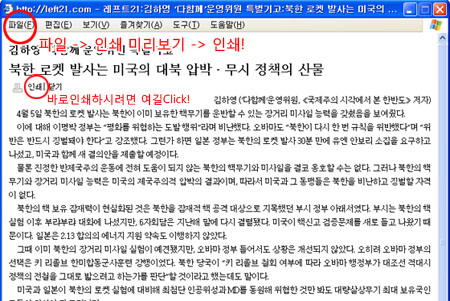
군더더기 없는 깔끔한 인쇄 페이지.
3. 인쇄 설정하기
그럼 인쇄 미리보기를 보도록 할게요. 인쇄 미리보기를 클릭하셨다면 아래와 같은 창이 뜹니다. 여기서 인쇄 설정을 하려면 1번이라고 되있는 아이콘을 클릭하세요.(1.페이지 설정 Click!) 미리보기를 보았을때 여백을 손대실 필요가 없다고 느껴졌다면, 바로 4번 인쇄를 누르시면 됩니다.
다시 1번으로 돌아가보죠. 페이지 설정창이 뜨죠? 이 창에서 원하시는 만큼의 2여백을 지정하시고(2.여백설정) 확인을 클릭하면 설정끝!(3.확인) 그리고 인쇄를 누르시면 되겠죠.(4.인쇄) 폰트를 바꾸거나, 소개해드린 것 이상의 설정을 원하신다면, 한글편집기를 사용하시는게 나을 겁니다. 3
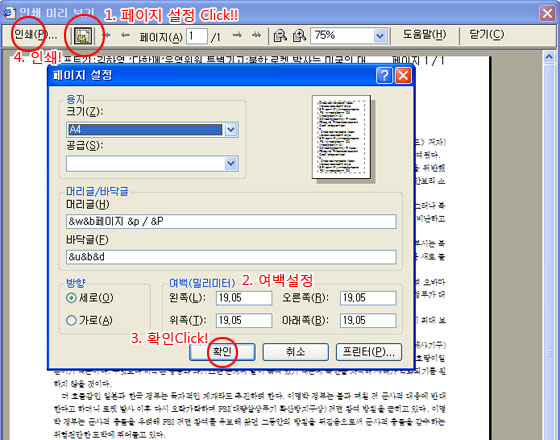
설정 아이콘을 누르면 여백과 출력방향을 조정할 수 있다!
마지막으로 다른 웹페이지 보다 더 깔끔하고 인쇄에 적합한 페이지를 만들기 위해 노력했다고 감히 말씀드립니다. (ㅎㅎ) 먼저 맑은 고딕이나 굴림은 웹페이지 폰트로서는 적합할지 모르나, 장문의 글을 출력해서 보기에는 적합하지 않은 폰트입니다. 따라서 더 적합하면서도 가장 흔하다고 생각된 글자체가 바로 바탕체였습니다. 가장 기본적인 설정에 맞추었다는 말입니다.
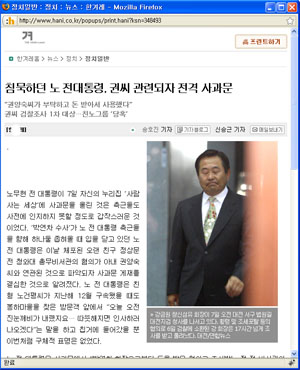
굳이 다른 언론사랑 비교하자면요, *겨*라는 언론사 웹페이지의 기사본문에서 프린트 버튼을 눌렀을 때 나오는 새창입니다. 뭐 대부분 언론사들 웹페이지는 이렇습니다.
자세히보면 메인메뉴, 푸터, 사이드바 정도는 제거가 되어있죠. 그런데 폰트는 여전히 굴림입니다. 뭐 굴림이 매우 나빠 도저히 보기 힘든 글자체라고 까지는 할 수 없게지만요, 출력시 신경을 좀 쓴다면 다른 폰트가 더 나은것이 많습니다.
그리고 토너의 압박! 그림과 색상이 들어간 이미지가 그대로 출력됩니다.뭐 토너가 남아돈다면야 상관없지만요, 대부분은 그림까지 출력해서 보는 경우는 드물죠.
이상 본문 출력하시는데 도움이 되셨으면 좋겠어요. 앞으로도 더 신경써서 개발하는데에 노력을 다할테니, 응원부탁드립니다^^